V operacijskih sistemih Windows je mapa »Startup« lokacija, ki vsebuje vse programe, ki se začnejo z operacijskim sistemom Windows. Tako lahko zagonsko mapo uporabite za določitev, kateri programi se lahko zaženejo takoj, ko se Windows zažene.
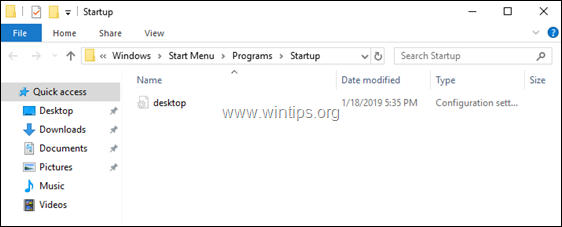
Ta vadnica vsebuje dva različna načina za iskanje in ogled vsebine zagonskih map Windows 10.
Kako se pomakniti do zagonskih map v operacijskem sistemu Windows 10/8/7.
1. metoda. Poiščite zagonske mape sistema Windows 10 z Windows Explorerjem.
V operacijskem sistemu Windows 10, 8 ali 7 dejansko obstajata dve (2) različni zagonski mapi, ki se nahajata na spodnjih mestih na disku: *
* Opomba: Moraš omogoči prikaz skritih datotek najprej, da si ogledate mape.
- C:\ProgramData\Microsoft\Windows\Start Menu\Programs\Začeti
- C:\Users\%Username%\AppData\Roaming\Microsoft\Windows\Start Menu\Programs\Začeti
Prva zagonska mapa vsebuje vse aplikacije, ki se zaženejo za vse račune, druga zagonska mapa pa vse aplikacije, ki se zaženejo za določen račun.
Primeri:
a. Če želite zagnati aplikacijo "Beležnica" z operacijskim sistemom Windows za vse uporabnike računalnika, morate bližnjico do aplikacije "Notepad.exe" postaviti v naslednjo zagonsko mapo.
- C:\ProgramData\Microsoft\Windows\Start Menu\Programs\Začeti
b. Poleg tega, če želite zagnati »Beležnico« samo, ko se določen uporabnik (npr. uporabnik »John«) prijavi računalniku, potem morate ob naslednjem zagonu postaviti bližnjico do aplikacije "Notepad.exe". mapa:
- C:\Users\John\AppData\Roaming\Microsoft\Windows\Start Menu\Programs\Začeti
2. metoda. Z ukazom se pomaknite do zagonskih map Windows.
Drugačen, a enostavnejši način za dostop do zagonskih map v sistemu Windows je naslednji:
1. Hkrati pritisnite na Zmaga + R tipke, da odprete ukazno polje za zagon.
+ R tipke, da odprete ukazno polje za zagon.
a. Če želite dostopati do Vsi računi zagonska mapa, ki vsebuje programe, ki se zaženejo ob zagonu sistema Windows za vsakega uporabnika, ki uporablja osebni računalnik, vnesite naslednji ukaz in kliknite v redu:
- lupina: običajen zagon
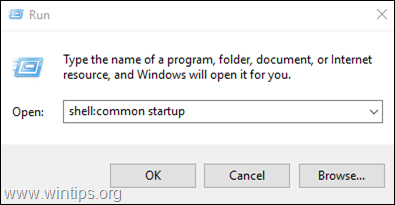
b. Če želite dostopati do zagonske mape, ki vsebuje vse programe, ki se zaženejo, ko se trenutni uporabnik prijavi v Windows, vnesite naslednji ukaz in kliknite v redu:
- lupina: zagon
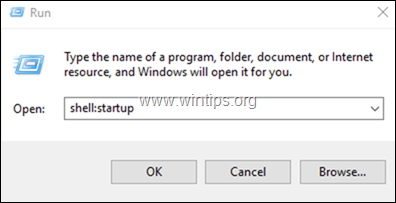
To je to!
Sporočite mi, ali vam je ta vodnik pomagal, tako da pustite komentar o svoji izkušnji. Všečkajte in delite ta vodnik, da pomagate drugim.